こんにちわ!
3D・映像編集者 & オンライン講師のデリュージョン飯塚と申します!
今回は!
購入したBlenderのアドオンのインストール方法を解説!
- アドオンのインストール方法が知りたい
- アンインストール方法も知りたい
- 今後の更新方法も知っておきたい
それではいきましょう!
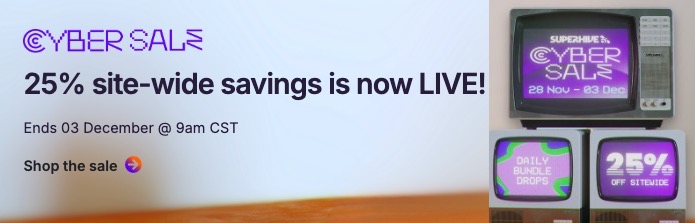
Superhive(旧名:Blender Market)で年に1度のサイバーセールが開催中!!
- 割引率:25%OFF
- セール期間:12/3(水)9時 まで(US Central Time)
→ 日本時間では 12/3(水)23:59まで - 対象アドオン:1,000以上ほぼ全てのアドオン!!※
年に1度のの貴重なセール!かなりお得に購入できるチャンスです!
日々の作業時間&作業ストレス削減のため、気になっているアドオンは今のうちに購入しておきましょう!
»Blenderアドオンのレビュー記事一覧
このブログでは多くのアドオンをレビューしています。ぜひご参考ください。
※アドオンがセール中かどうかは、各アドオンのページにてご確認いただけます。
※セール期間は時差により多少ズレる可能性があります
目次
購入したBlenderのアドオンのインストール方法
- アドオンのファイルをダウンロード
- BlenderのPreferences…(環境設定)からアドオンをインストール
大きな流れはこんな感じ。

まずは購入したサイトから、
アドオンのファイルをダウンロードしましょう。
Blenderマーケットだと、
マイアカウント → マイオーダーのページ
にてダウンロードが可能です。
例として、以前購入したGeo Signをインストールしてみます。
「Go to Downloads」をクリック
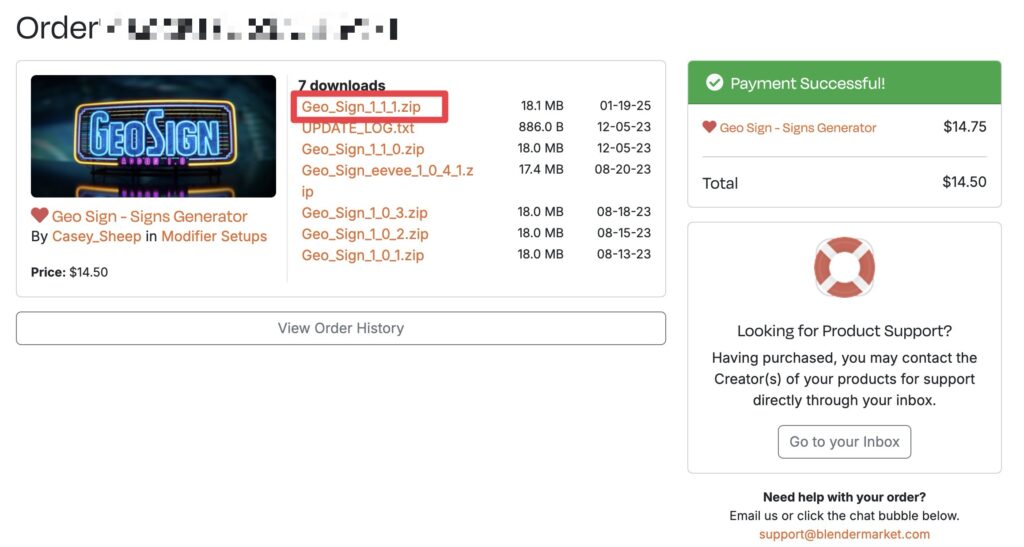
するとこのようなページになるので、
任意のバージョンの.zipファイルをダウンロードします。
※アドオンによっては拡張子が異なる可能性があります。

バージョンがたくさんある場合は、
最新のものを選んでおけば間違いないです。
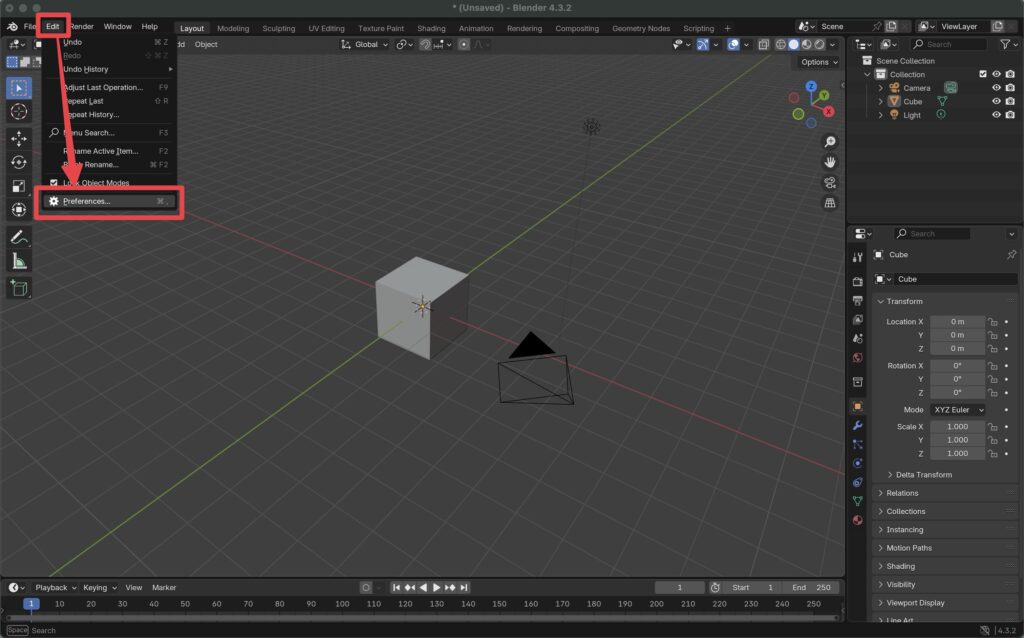
Blenderを起動し、Edit → Preferences…をクリック。
日本語だと「環境設定」ですかね。
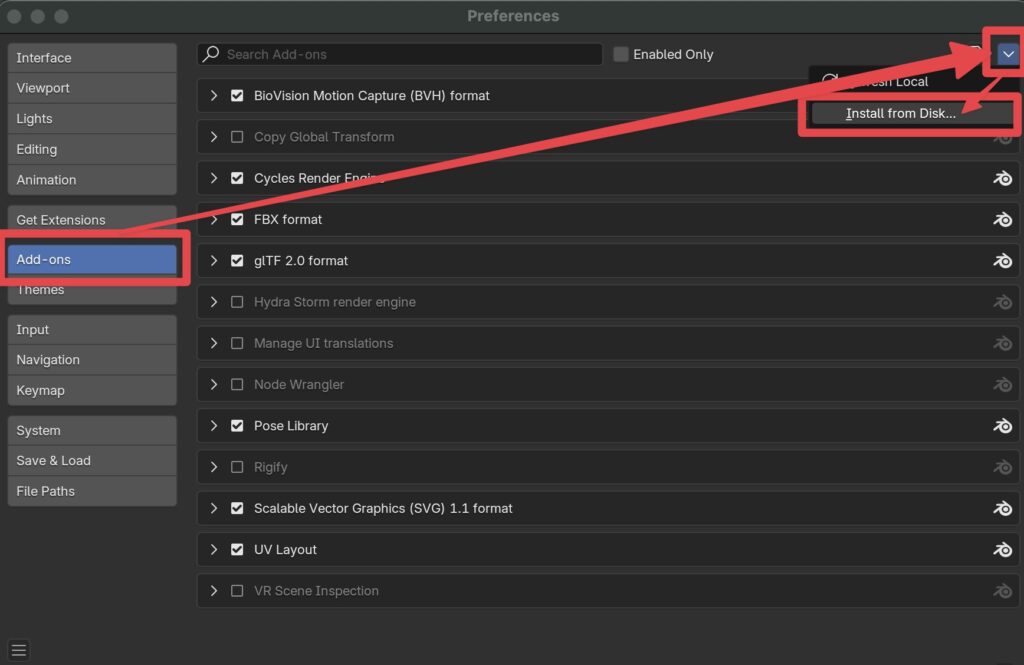
Add-onsを選択し、
右上のマークをクリック → 「Install from Diisk」をクリック
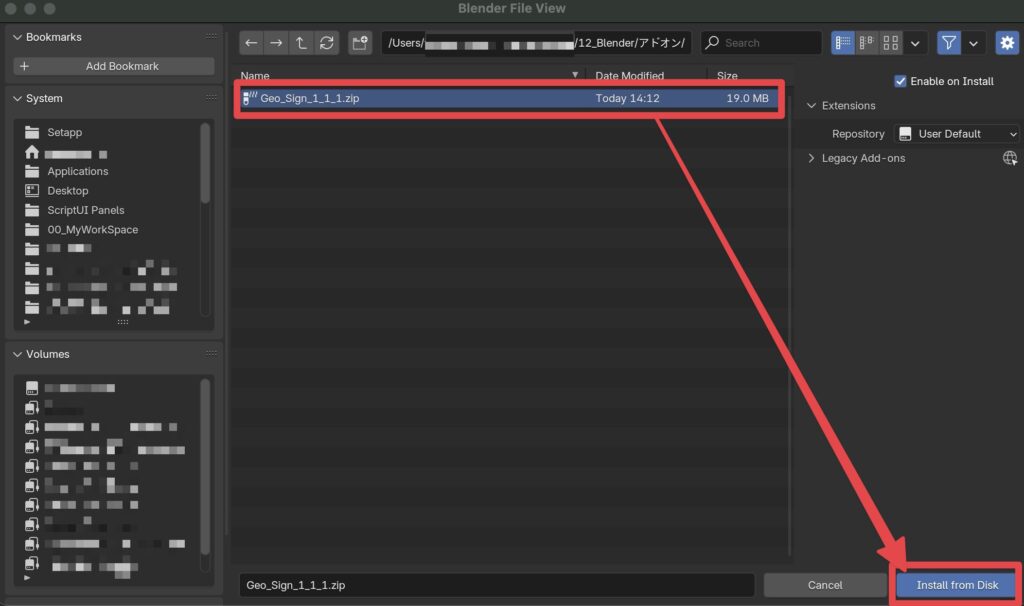
先ほどダウンロードしたアドオンのファイルを選択し、
「Install from Disk」をクリック。
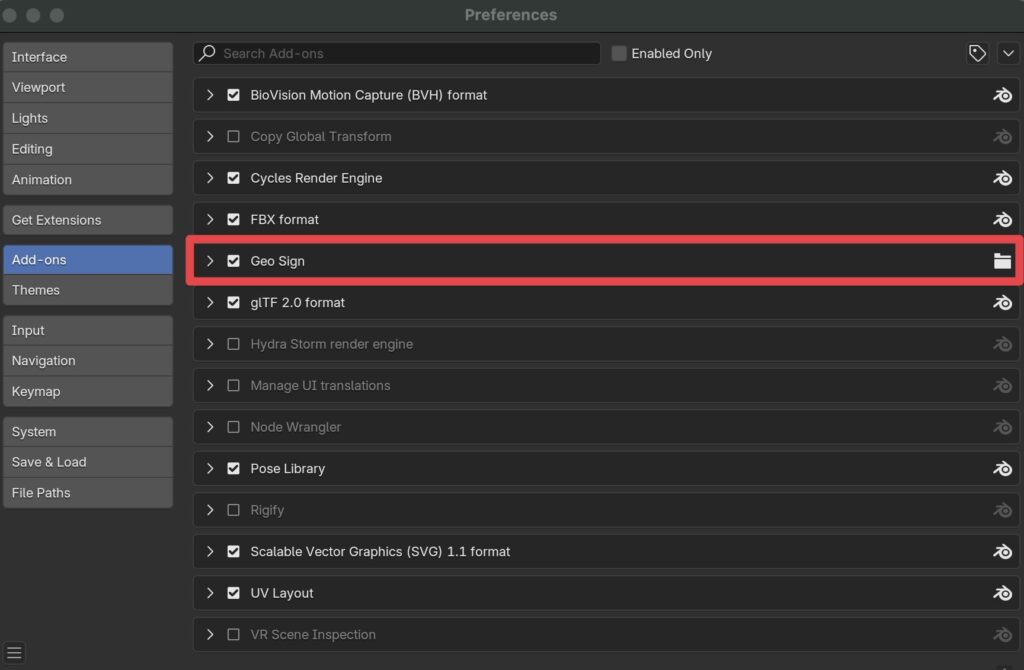
これでアドオンのインストールは完了しました。

簡単ですね!
アドオンのファイルがzip以外でもやり方は同じです!
アンインストール方法
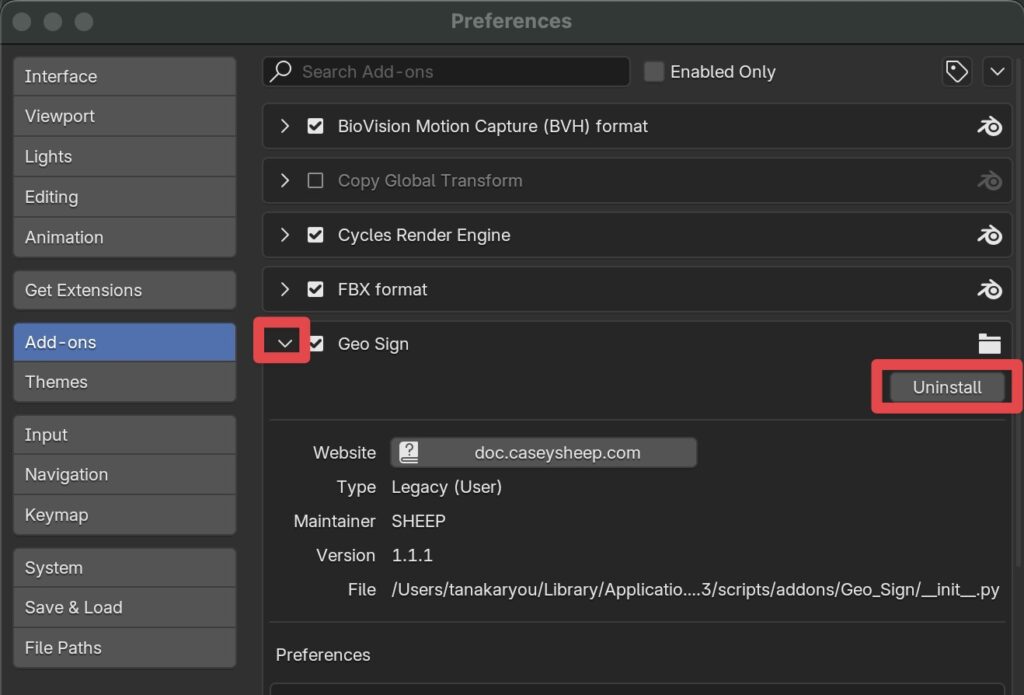
Edit → Preferences… → Add-ons
から、アドオンを開き、「Uninstall」をクリックすればOK
今後の更新方法
過去のバージョンのアドオンを削除し、
最新バージョンのアドオンをインストールしなおせばOKです!

単純に、新しいアドオンとして入れ直す感じですね!
余談:実はドラッグ&ドロップでもインストールできる

最近のバージョン(4.1以降)では
アドオンのzipファイルをドラッグ&ドロップでもインストールが可能になりました。
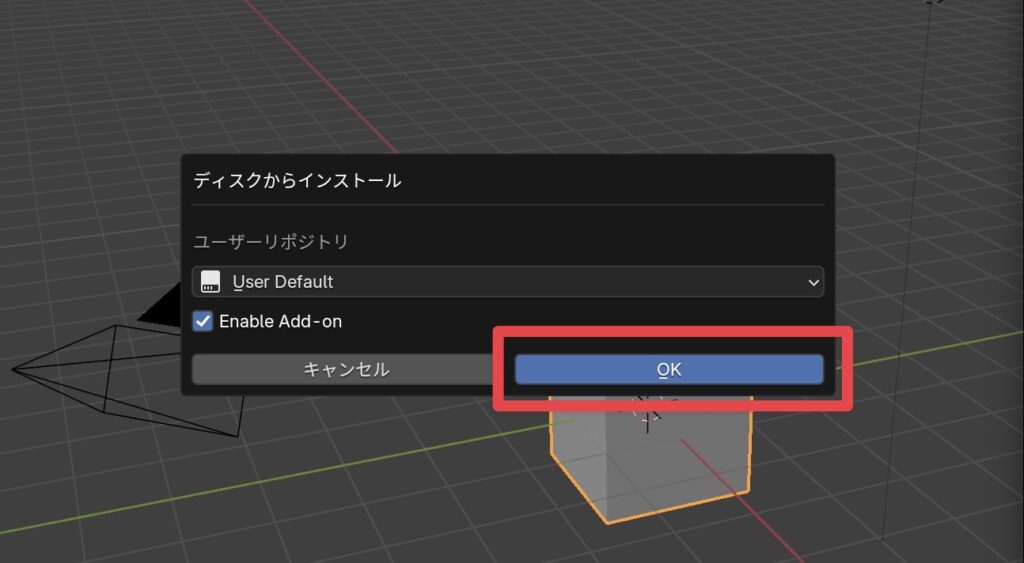
ドラッグ&ドロップしたらこんなポップがでるので、
OKをクリックすればインストールが完了します。
こっちの方が楽ですね。
とはいえ、一応前述した環境設定から入れる方法がメインの入れ方ですので、
そちらも覚えておきましょう!
まとめ

- アドオンのインストール方法を解説!
いかがだったでしょうか。
無事にインストールができたでしょうか。
Blenderのアドオンって購入するの本当に楽しいですよね...
面白そうなものをついつい買っちゃいます。
それでは今回の記事は以上です!
デリュージョン飯塚でした。
2025年12月22日 追記
ここまで読んでいただいたお礼として、本ブログのオンラインショップ(講座)で使える
特別クーポンをお贈りいたします。
クーポンコード:blog10off
割引率:10%OFF
以下のショップで使う事が可能です。
»IzukaEffects-Online
クーポンは数量限定(5個)です。
先着人数に達した場合、「クーポンは有効ではありません」と表示されますのでご注意ください。
TurbulenceFD、World Creatorは提携商品のため使用不可となっています。
※当サイトは、広告主から支払われる広告収入を主な収入源として運営を行っています。
※当サイトの記事では、商品・サービスの紹介に広告主のアフィリエイト広告を利用しています。
※記事で紹介した商品・サービスを購入すると、広告主から当サイトに報酬が支払われることがあります。
インターネット上の広告表示(消費者庁)
インターネット広告倫理綱領及び掲載基準ガイドライン
 IzukaEffects
IzukaEffects 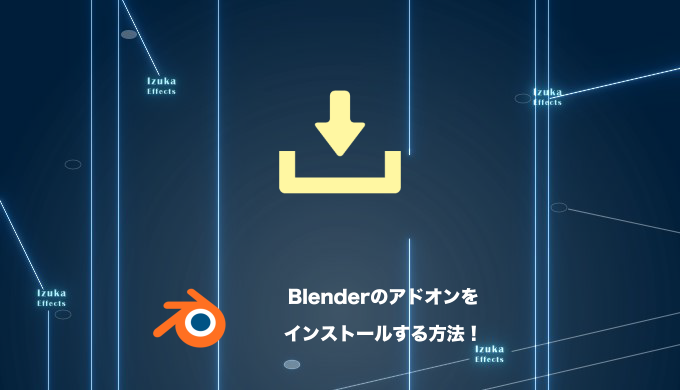

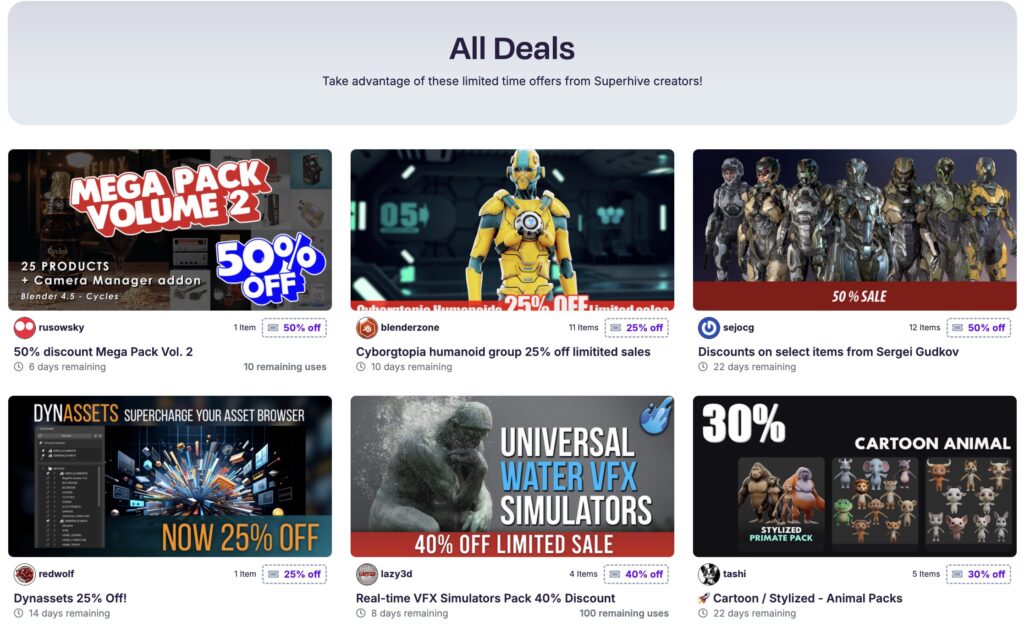


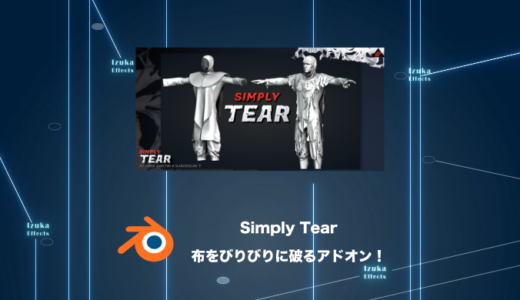



初めて数日のものです。youtube見ながらやっていたのですが。
4.3を使い始めたので過去動画などとは画面の表示が違っていたりで悪戦苦闘しておりました。この記事にたどり着けて今とてもハッピーです!
救世主を見つけた!って涙しました。ありがとうございます。
子供の描いた絵や自分で描いた絵を動かしたい一心でBlenderにたどり着き数日、まだまだ超初心者ですので、これからも参考にさせていただきたいと思います。
よろしくお願いします。